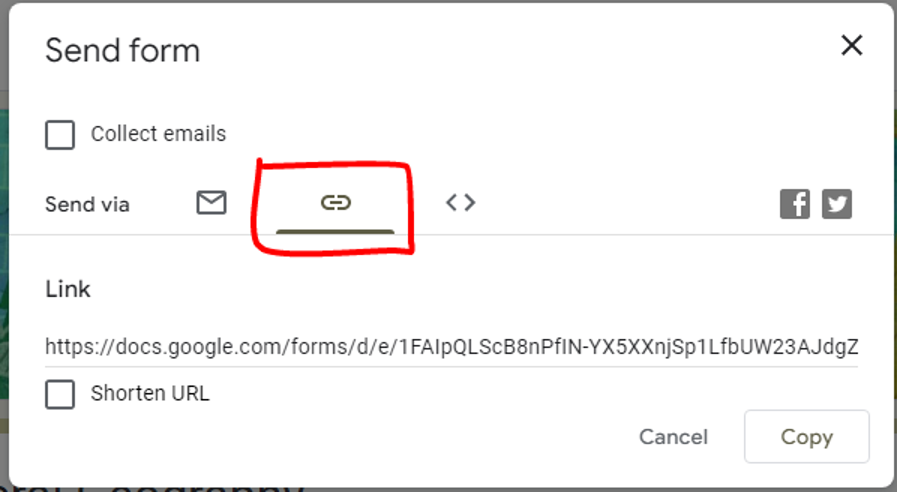Olennainen prosessi saada selville, kuinka paljon opiskelija on oppinut, on tietokilpailujen tekeminen, ja tämä on ollut valittu menetelmä niin kauan kuin muistamme. He ovat olleet paikalla testaamassa, voiko opiskelija läpäistä oppiaineen tai kokeen nähdäkseen kuinka älykäs henkilö on ennen työhönottoa. Ja tietokilpailut ovat vuosien saatossa muuttuneet paperista tietoon verkossa, mikä on nyt uusi standardi.
Nyt kun tietokilpailut on digitalisoitu, ihmiset luovat tietokilpailuja jatkuvasti innovatiivisen tekniikan ansiosta eri menetelmin. Eri menetelmiä voitaisiin tehdä Wordista, manuaalisesti kirjoittamalla ja tarkistamalla, Excelillä, joka on Wordia parempi, tai yleisimmin käytetyllä prosessilla, joka on Google Formsin kautta.
Tämän artikkelin kautta puhumme siitä, kuinka google Forms on ollut koulujen ja yliopistojen suosikki, ja näytämme sinulle vaiheittaiset ohjeet, kuinka voit luoda tietokilpailun Google Formsissa ilmaiseksi. Tässä artikkelissa kerrotaan myös bonusalustasta, joka on uusi ja innovatiivinen tapa luoda tietokilpailu.
- Mikä on Google Forms?
- Parempi tapa toimittaa tietokilpailuja verkossa – OnlineExamMaker
- Vaiheittainen opetusohjelma tietokilpailun tekemiseen Google Formsissa
Mikä on Google Forms?
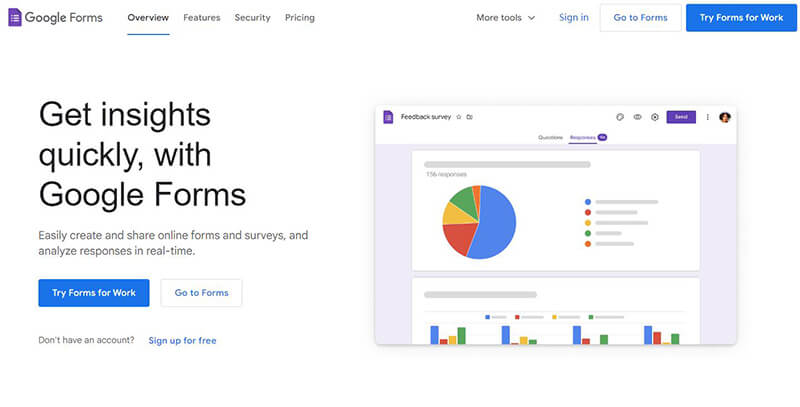
Kuten todettiin, Google Forms on ollut suosittu alusta pandemian vaikutuksesta meihin ja pakottanut oppilaat ja opettajat jatkamaan oppituntejaan kotona. Ja google Forms onnistui toimittamaan koulumaisen tietokilpailun oppilaille ja opettajille.
Google Formsissa on monia ominaisuuksia, joiden avulla opettajat voivat tarjota oppilaille parempia tietokilpailuja, ja he päivittävät jatkuvasti alustaa, jotta uusin ominaisuus on helposti saatavilla. Ominaisuuksiin kuuluu tietokilpailun mukauttaminen, YouTube-linkkien lisääminen ja muun median lisääminen. Koska alusta on luonut Google, se on yhdistetty muihin Googlen sovelluksiin, kuten google Word, Excel ja paljon muuta.
Google Formsin jatkuvan päivityksen ansiosta lisätyt ominaisuudet voivat saada vanhemmat tai huoltajat seuraamaan lastensa arvosanoja ja muodostamaan välittömän yhteyden opettajaansa. Monien ominaisuuksien vuoksi google-luokkahuone on laajalti käytetty ja suosittu yliopistoissa ja kouluissa.
Parempi tapa toimittaa tietokilpailuja verkossa – OnlineExamMaker

Koska tietokilpailut voidaan nyt luoda ja tehdä verkossa, uusi alusta on noussut suosioon ja seisoo Google Formsin rinnalla, ja yksi parhaista on OnlineExamMaker.
OnlineExamMaker tarjoaa uusia ja innovatiivisia tapoja tehdä ja jakaa tietokilpailuja verkossa . Ne tarjoavat useita työkaluja ja ominaisuuksia, jotka tekevät asioista mukavaa ja helppoa opettajalle ja oppilaalle. Ne tarjoavat myös ainutlaatuisen varmistus- ja huijaamisen estojärjestelmän, joka on innovatiivinen tapa varmistaa tietokilpailun eheys. Ne tarjoavat myös rahallistamista tietokilpailuissa lisätulojen ansaitsemiseksi.
Saatat haluta tietää
Luo automaattinen luokituskysely/arviointi ilman koodausta – kokeile OnlineExamMakeria jo tänään !
Toinen OnlineExamMakerin ominaisuus sisältää innovatiivisen tietokilpailukokemuksen ja automaattisen raporttijärjestelmän. Järjestelmä ei vain tallenna oikeaa vastausta, vaan tarjoaa myös tietokilpailun analytiikkaa ja tilastoja. Tämä järjestelmä tarjoaa opettajille yksityiskohtaisen raportin opettajien tuntisuunnitelman mukauttamiseksi oppivien oppilaiden mukaan.
Näiden ominaisuuksien ja työkalujen vuoksi yliopistot ja koulut pitävät nyt parempana omaa alustaa koulutustarpeisiinsa parantaakseen suorituskykyään. OnlineExamMaker -verkkokoejärjestelmä on paras valinta opettajan ja opiskelijoiden verkkokyselytyökaluksi.
Luo seuraava tietovisa/koe OnlineExamMakerilla
Vaiheittainen opetusohjelma tietokilpailun tekemiseen Google Formsissa
Google Form tarjoaa nyt kätevän tavan luoda ja jakaa tietokilpailuja yhdellä istumalla, ja sen työkalut auttavat sopeutumaan mihin tahansa kysymykseen. Ne tarjoavat myös räätälöinnin tietokilpailun järjestämiseen ja personoinnin edustamaan koulua tai yliopistoa.
Seuraavassa on vaiheittaiset ohjeet tietokilpailun tekemiseen Google Formsissa.
Vaihe 1. Google-lomakkeen luominen
Google Forms -hallintapaneelissa voit helposti luoda Google-lomakkeen napsauttamalla luomisvaihtoehtoa. Valittavana on myös useita valmiita asettelutyyppejä.
Google-lomakkeen luominen:
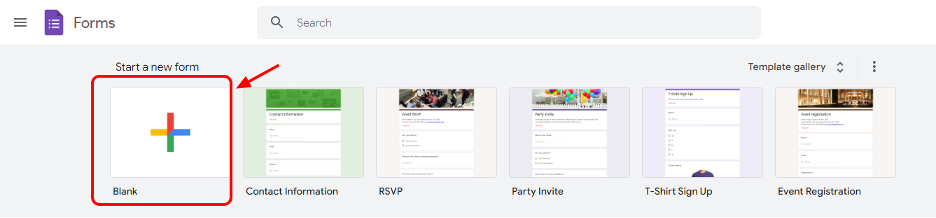
Vaihe 2. Lisää otsikko ja ohjeet
Kun luot tyhjän Google-lomakkeen, verkko päivittyy ja tee uusi Google Forms. Uusi lomake on Google-lomake, jolla tietokilpailu luodaan ja jaetaan oppilallesi. Aluksi voit muokata google-lomakkeen nimeä napsauttamalla otsikkoaluetta ja lisäämällä siihen kuvauksen.
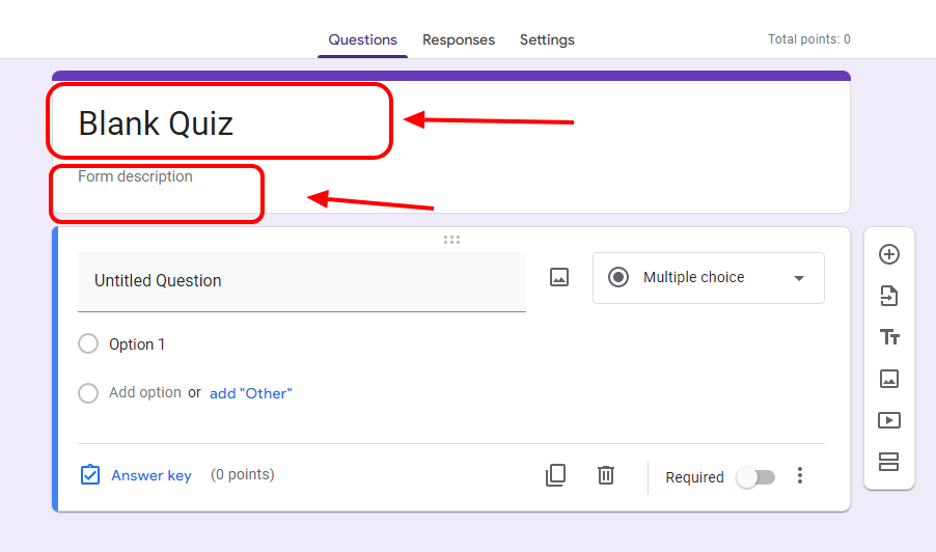
Vaihe 3. Aloita kysymysten tekeminen
Voit nyt aloittaa Google-lomakkeen muokkaamisen tietokilpailuna. Google-lomakkeiden avulla voit muuttaa kysymyksen tyyppiä. Oletusasetus on monivalinta, mutta voit muuttaa sen lyhyiksi tai pitkiksi esseiksi, valintaruudun tyypiksi ja avattavan valikon tyypiksi.
Voit lisätä kyselyyn monivalintavaihtoehtoja, lisätä "muu vaihtoehto" ja lisätä kuvan tehdäksesi testistä monimutkaisemman.
Muita vaihtoehtoja tietokilpailun tekemiseen ovat sen tekeminen pakolliseksi ja vaihtoehdon sekoittaminen. Se sijaitsee kysymyksen alaosassa.
Voit lisätä kysymyksiä napsauttamalla sivupalkin Lisää kysymys -painiketta. Sivupalkki on myös paikka, josta voit tuoda kysymyksiä muista Google-lomakkeista.
Kysymysten lisääminen ja kysymysten tuonti:

Kysymystyypin muuttaminen:
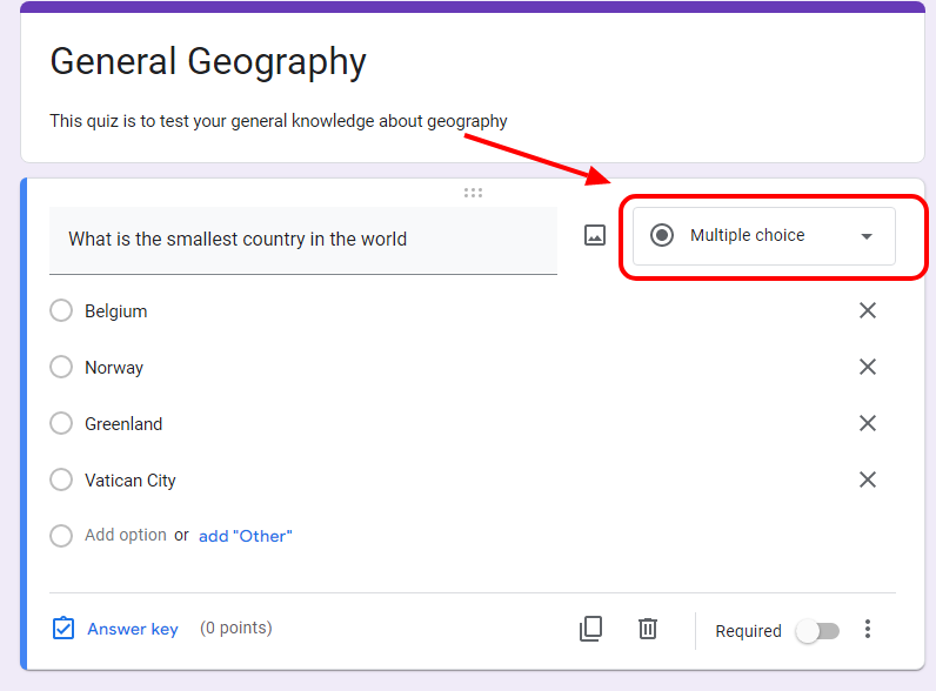
Monivalinta:
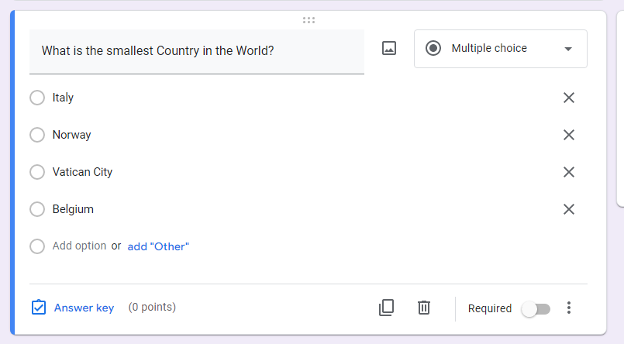
Valintaruutu:
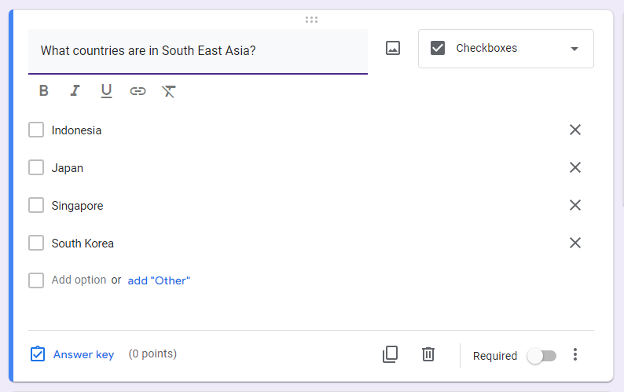
Pudotusvalikko:
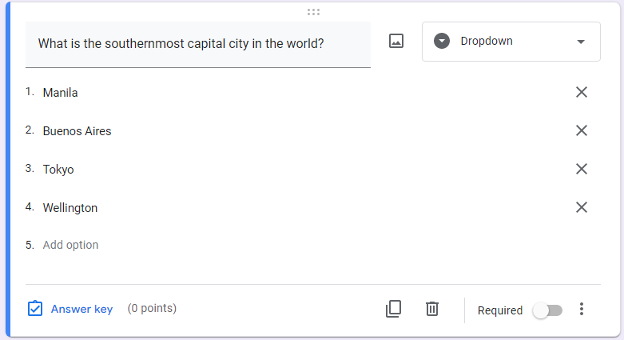
Lyhyt essee:

Pitkä essee:
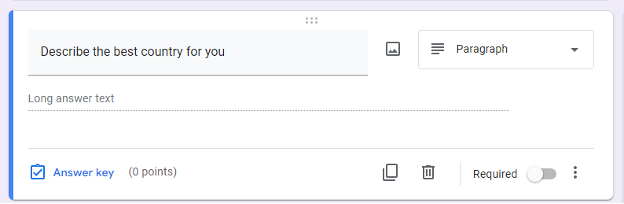
Pakollinen ja vaihtoehtojen sekoitus:

Vaihe 4. Vastauksen ja pisteiden lisääminen
Voit muokata heidän saamiensa pisteiden määrää ja vastausta kysymykseen. Tämä voidaan tehdä painamalla kysymyksen alla olevaa vastausnäppäintä.
Napsauttamalla vastausnäppäintä:
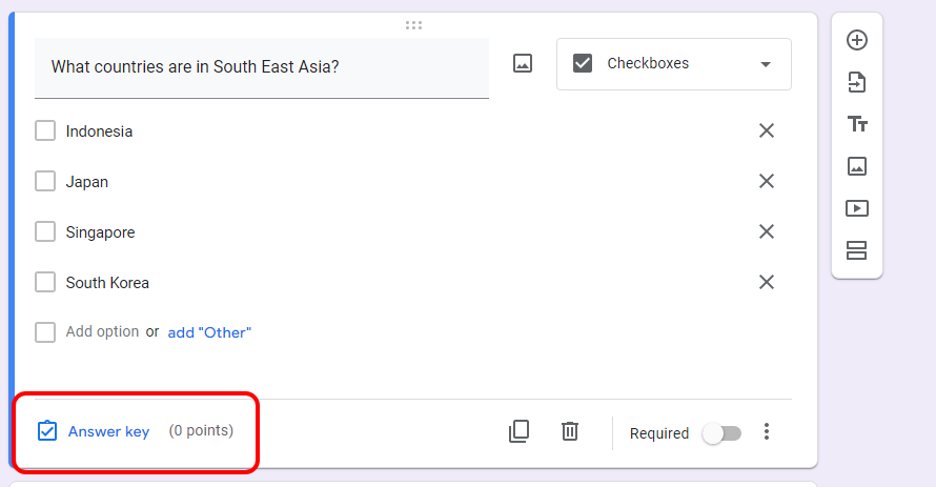
Oikean vastauksen ja pisteiden lukumäärän valinta:
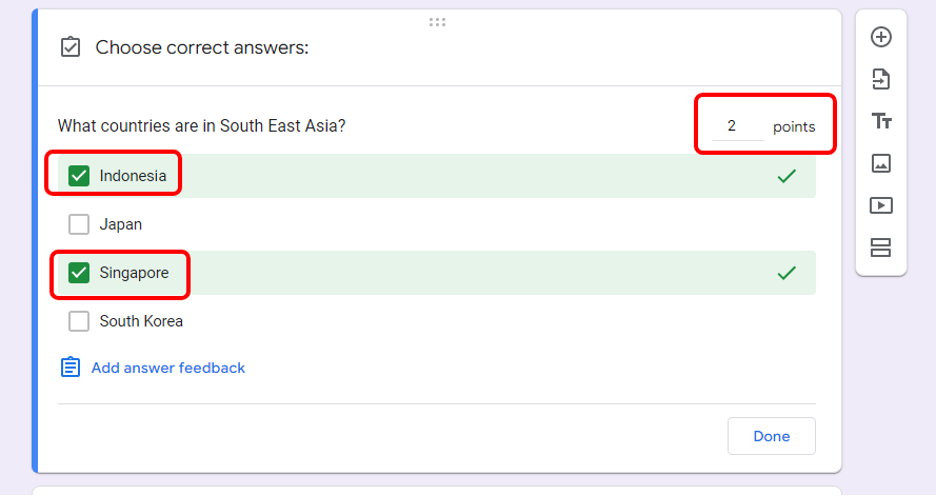
Vaihe 5. Tietokilpailun mukauttaminen
Google Form -sovelluksella voit lisätä osion, kuvia, tiedostoja, YouTube-linkkejä ja toisen sivun tehdäksesi kyselystäsi mukautetun ja helposti ymmärrettävän. Voit tehdä tämän napsauttamalla haluamaasi vaihtoehtoa sivupalkissa.

Vaihe 6. Tietokilpailun mukauttaminen!
Voit lisätä kuvia ja muuttaa tietokilpailun väriteemaa vastaamaan yliopistosi ja koulusi teemaa, vaihtaa fonttia ja lisätä logon tehdäksesi siitä virallisen.
Voit tehdä tämän Google Forms -osion yläosassa.
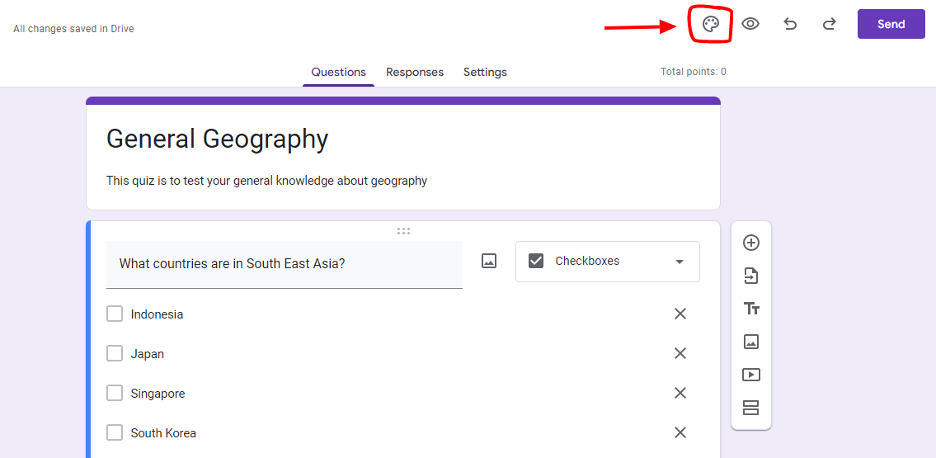
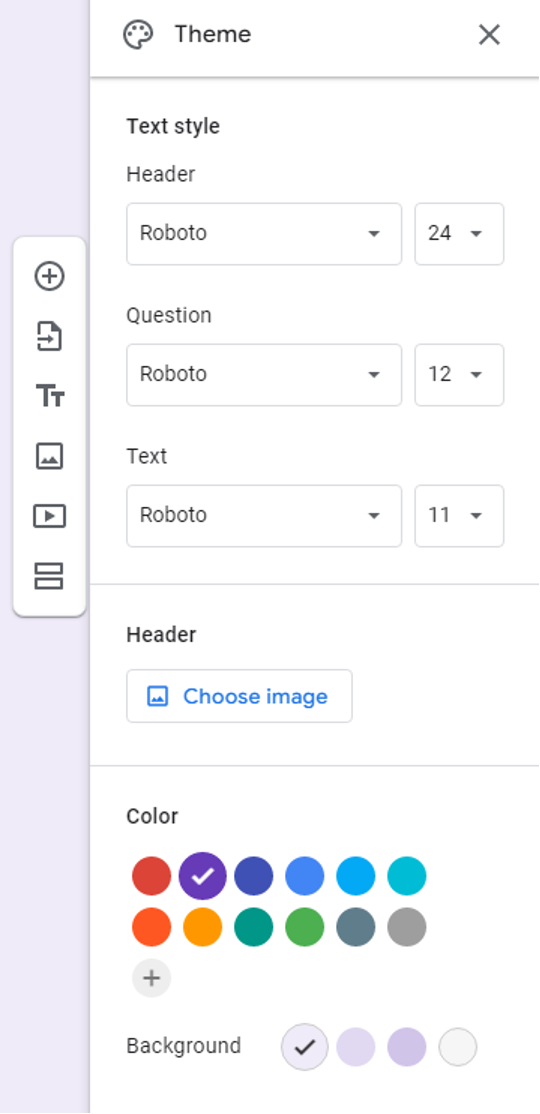
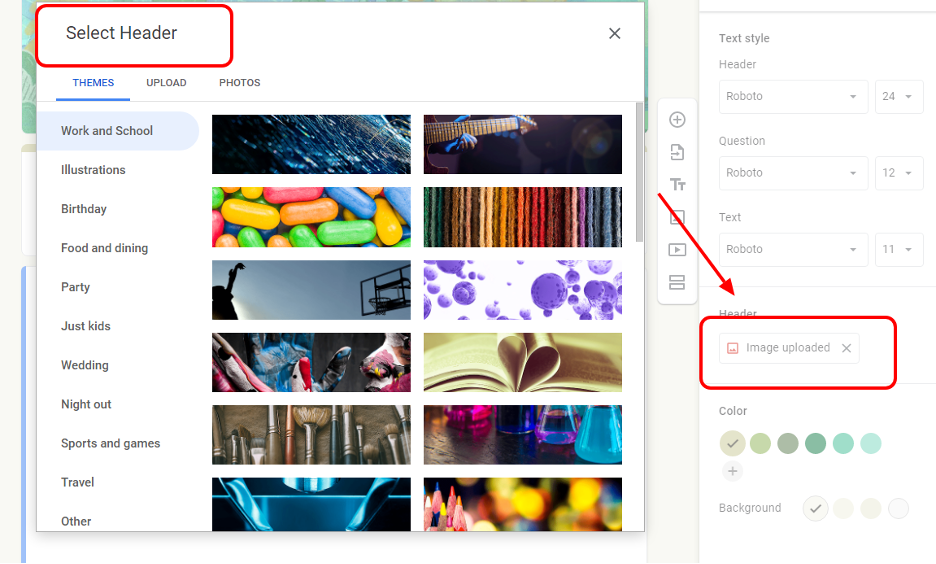

Vaihe 7. Jaa tietokilpailusi oppilallesi
Viimeinen vaihe on jakaa tietokilpailusi oppilallesi. Voit jakaa painamalla google-lomakkeen yläosassa olevaa lähetyspainiketta. Näkyviin tulee ponnahdusikkuna, jossa voit valita, miten tietokilpailu jaetaan. Voit jakaa sen linkin tai sähköpostin kautta.
Valitsemalla Lähetä:
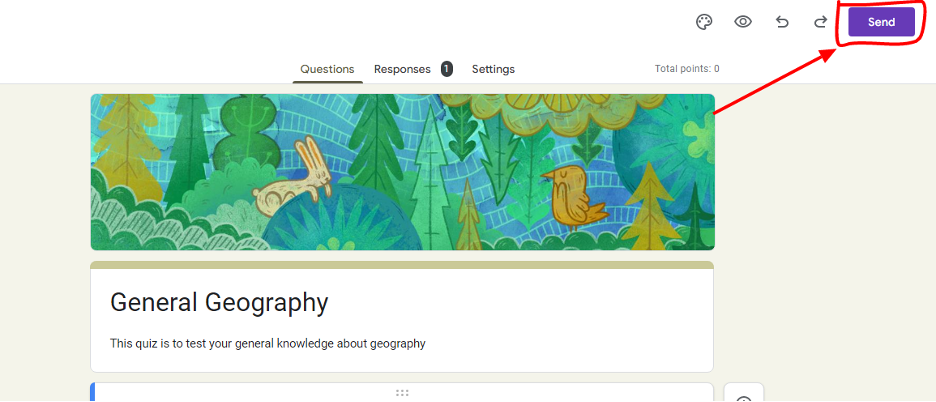
Sähköpostin valitseminen:
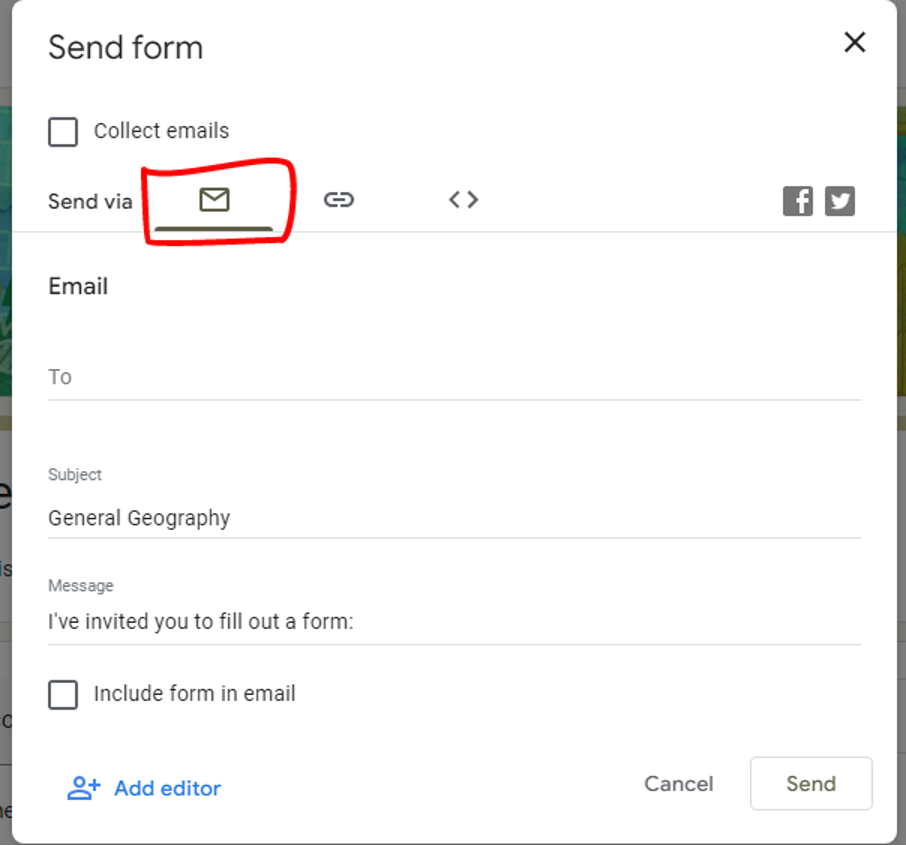
Linkin valitseminen: